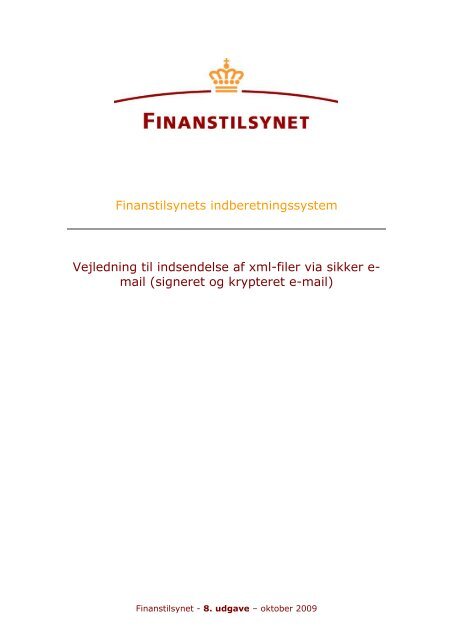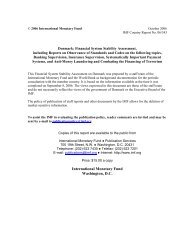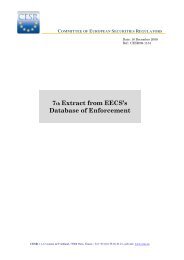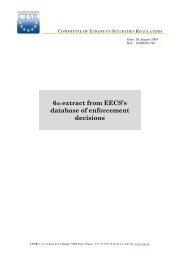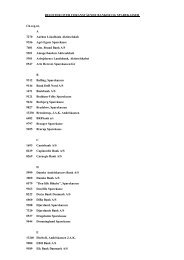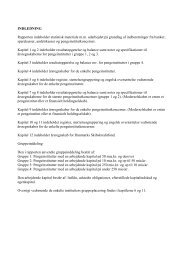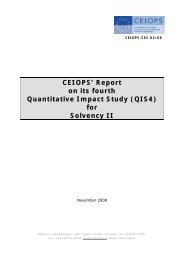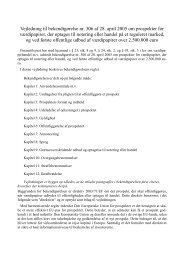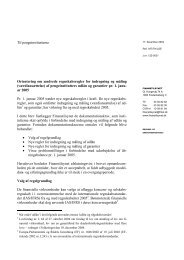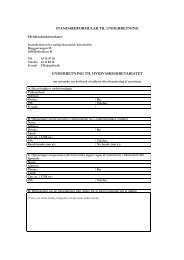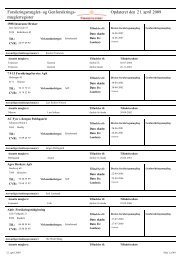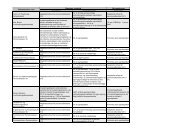Vejledning til indsendelse af xml-filer via sikker e-mail - Finanstilsynet
Vejledning til indsendelse af xml-filer via sikker e-mail - Finanstilsynet
Vejledning til indsendelse af xml-filer via sikker e-mail - Finanstilsynet
Create successful ePaper yourself
Turn your PDF publications into a flip-book with our unique Google optimized e-Paper software.
Finans<strong>til</strong>synets indberetningssystem<br />
<strong>Vejledning</strong> <strong>til</strong> <strong>indsendelse</strong> <strong>af</strong> <strong>xml</strong>-<strong>filer</strong> <strong>via</strong> <strong>sikker</strong> e<strong>mail</strong><br />
(signeret og krypteret e-<strong>mail</strong>)<br />
Finans<strong>til</strong>synet - 8. udgave – oktober 2009
Indholdsfortegnelse<br />
<strong>Vejledning</strong> <strong>til</strong> <strong>sikker</strong> e-<strong>mail</strong> og digital signatur<br />
1 INTRODUKTION ........................................................................................................... 2<br />
1.1 Support ...................................................................................................................................................... 2<br />
2 INFORMATION OM SIKKER E-MAIL ............................................................................... 3<br />
2.1 Behovet for <strong>sikker</strong> e-<strong>mail</strong> ........................................................................................................................ 3<br />
3 ANSKAF CERTIFIKAT (DIGITAL SIGNATUR) .................................................................. 4<br />
3.1 Bes<strong>til</strong> certifikat .......................................................................................................................................... 4<br />
3.2 Installation <strong>af</strong> certifikat ............................................................................................................................ 4<br />
3.3 Efter installation <strong>af</strong> certifikatet ............................................................................................................... 4<br />
4 KLARGØRING TIL INDBERETNING ............................................................................... 5<br />
4.1 Registrering hos Finans<strong>til</strong>synet ............................................................................................................... 5<br />
4.2 Klargør <strong>til</strong> indberetning ........................................................................................................................... 5<br />
Side 1
<strong>Vejledning</strong> <strong>til</strong> <strong>sikker</strong> e-<strong>mail</strong> og digital signatur<br />
1 Introduktion<br />
Denne vejledning henvender sig <strong>til</strong> de virksomheder, som skal bruge <strong>sikker</strong> e-<strong>mail</strong><br />
(signeret/krypteret e-<strong>mail</strong>) <strong>til</strong> <strong>indsendelse</strong> <strong>af</strong> XML-<strong>filer</strong> med indberetningsoplysninger.<br />
1.1 Support<br />
Har du spørgsmål om Finans<strong>til</strong>synets <strong>sikker</strong> e-<strong>mail</strong> løsning og denne vejledning kan du<br />
rette dem Finans<strong>til</strong>synets Edb-kontor <strong>via</strong> e-<strong>mail</strong> <strong>til</strong> edbk@ftnet.dk.<br />
Har du spørgsmål om erhvervelsen og anvendelsen – herunder brug i <strong>mail</strong>programmer –<br />
<strong>af</strong> certifikater (digital signatur) skal du rette henvendelse <strong>til</strong> certifikatudstederen (DanID).<br />
Det gælder også ved spærring eller suspendering <strong>af</strong> certifikater.<br />
Side 2
<strong>Vejledning</strong> <strong>til</strong> <strong>sikker</strong> e-<strong>mail</strong> og digital signatur<br />
2 Information om <strong>sikker</strong> e-<strong>mail</strong><br />
I dette <strong>af</strong>snit får du overordnet information om den <strong>sikker</strong>hedsløsning, der skal bruges i<br />
forbindelse med indberetninger <strong>via</strong> <strong>sikker</strong> e-<strong>mail</strong> <strong>til</strong> Finans<strong>til</strong>synet.<br />
2.1 Behovet for <strong>sikker</strong> e-<strong>mail</strong><br />
Finans<strong>til</strong>synets indberetningsløsning der blev indført 1. januar 2001 bruger Internettet<br />
som transportvej. Alle indberetninger <strong>til</strong> Finans<strong>til</strong>synet skal sendes som vedhæftede <strong>filer</strong><br />
<strong>til</strong> e-<strong>mail</strong>s (elektronisk post). Oplysninger som indberettes <strong>til</strong> Finans<strong>til</strong>synet er i større<br />
eller mindre grad fortrolige, og skal derfor behandles som sådan - også under forsendelse.<br />
Udover behovet for at hemmeligholde (kryptere) indberetningerne under forsendelsen, er<br />
der også et behov for at sikre, at de kommer fra rette <strong>af</strong>sender og sendes <strong>til</strong> rette<br />
modtager. Altså at ingen andre kan udgive sig for at være Finans<strong>til</strong>synet eller pågældende<br />
indberetter end de rigtige. Det kaldes for sikring <strong>af</strong> autenticitet i <strong>sikker</strong>hedstermer.<br />
Side 3
<strong>Vejledning</strong> <strong>til</strong> <strong>sikker</strong> e-<strong>mail</strong> og digital signatur<br />
3 Ansk<strong>af</strong> certifikat (Digital signatur)<br />
Finans<strong>til</strong>synet anvender den offentlige signatur fra DanID i sin <strong>sikker</strong>hedsløsning. Det vil<br />
sige at både indberetter og Finans<strong>til</strong>synet skal have et certifikat fra DanID (Oces).<br />
DanID <strong>til</strong>byder TDC-OCES medarbejdercertifikater eller virksomhedscertifikat.<br />
Yderligere oplysninger finder du på hjemmesiden www.danid.dk .<br />
Du skal være opmærksom på, at et certifikat har en begrænset gyldighedsperiode. Det<br />
letteste er at forny det inden det udløber.<br />
3.1 Bes<strong>til</strong> certifikat<br />
Du kan bes<strong>til</strong>le dit certifikat <strong>via</strong> DanID's hjemmeside<br />
3.2 Installation <strong>af</strong> certifikat<br />
Vedrørende installation <strong>af</strong> dit certifikat skal du følge DanID’s vejledning.<br />
3.3 Efter installation <strong>af</strong> certifikatet<br />
Når dit certifikat er installeret skal du fortsætte med klargøring <strong>til</strong> indberetning <strong>til</strong><br />
Finans<strong>til</strong>synet.<br />
Side 4
<strong>Vejledning</strong> <strong>til</strong> <strong>sikker</strong> e-<strong>mail</strong> og digital signatur<br />
4 Klargøring <strong>til</strong> indberetning<br />
I det følgende kan du læse, hvad du skal gøre før du kan indberette <strong>til</strong> Finans<strong>til</strong>synet.<br />
4.1 Registrering hos Finans<strong>til</strong>synet<br />
For at kunne indberette <strong>til</strong> Finans<strong>til</strong>synet skal din <strong>af</strong>sender-e-<strong>mail</strong> adresse være registreret<br />
hos Finans<strong>til</strong>synet.<br />
Din virksomhed skal derfor indsende en blanket <strong>til</strong> Finans<strong>til</strong>synet med angivelse <strong>af</strong><br />
den/de e-<strong>mail</strong> adresser der skal registreres hos Finans<strong>til</strong>synet.<br />
Blanketten findes som den sidste side i denne vejledning samt på vores hjemmeside<br />
www.ftnet.dk under Indberetninger -> <strong>Vejledning</strong>er og information -> Tekniske<br />
vejledninger <strong>til</strong> Finans<strong>til</strong>synets indberetningssystem.<br />
Husk at blanketten skal underskrives <strong>af</strong> en person som tegner virksomheden.<br />
Når Finans<strong>til</strong>synet har modtaget blanketten, vil de registrerede personer modtage en e<strong>mail</strong><br />
fra Finans<strong>til</strong>synet, om at de er blevet oprettet som indberetter.<br />
4.2 Klargør <strong>til</strong> indberetning<br />
For at kunne sende sikre e-<strong>mail</strong>s <strong>til</strong> Finans<strong>til</strong>synet skal Finans<strong>til</strong>synets certifikat ligge i dit<br />
<strong>mail</strong>program. Det gøres ved at udveksle signerede e-<strong>mail</strong>s mellem dig og Finans<strong>til</strong>synet.<br />
Certifikatet kan enten hentes fra DanID's server ved at søge efter adressen på følgende<br />
måde:<br />
Gå <strong>til</strong> www.certifikat.dk<br />
Vælg "Søg efter certifikat"<br />
Indtast adressen (indberetning@ftnet.dk)<br />
Klik på knappen "Søg"<br />
Finans<strong>til</strong>synet kan ikke hjælpe med teknisk support i forbindelse med <strong>af</strong>sendelse <strong>af</strong> <strong>sikker</strong><br />
e-<strong>mail</strong>. I stedet henviser vi <strong>til</strong> DanID's supportsider: Klik her<br />
Eller du kan hente vores certifikat direkte som vist på Trin A og Trin B.<br />
Bemærk, at det er valgfrit om man vil teste krypteringen.<br />
Du skal i det følgende <strong>af</strong>snit gennemgå 4 trin, for at det sker rigtigt.<br />
Trin A<br />
Trin B<br />
Indberetter<br />
Valgfrit Trin C<br />
Trin D<br />
De fire enkelte trin er forklaret nedenfor.<br />
Send eget certifikat<br />
Modtag Finans<strong>til</strong>synets certifikat<br />
Test kryptering<br />
Modtag kvittering<br />
Side 5<br />
Finans<strong>til</strong>synet
<strong>Vejledning</strong> <strong>til</strong> <strong>sikker</strong> e-<strong>mail</strong> og digital signatur<br />
Trin A - Send eget certifikat<br />
Som første trin skal du sende en signeret e-<strong>mail</strong> <strong>til</strong> Finans<strong>til</strong>synet på adressen<br />
indberetning@ftnet.dk og som det eneste skrive OPRET i emnefeltet.<br />
Trin B - Modtag Finans<strong>til</strong>synets certifikat<br />
Hvis du har sendt en korrekt OPRET <strong>mail</strong>, vil du modtage en signeret e-<strong>mail</strong> fra<br />
Finans<strong>til</strong>synet. Hvis du ikke er registreret eller noget andet er galt, vil du modtage en<br />
<strong>mail</strong>, der fortæller, hvad du skal gøre.<br />
Trin C - Test kryptering (valgfrit)<br />
I næste trin skal du nu sende en ny e-<strong>mail</strong> <strong>til</strong> Finans<strong>til</strong>synet hvor du i emnefeltet skriver<br />
TEST. E-<strong>mail</strong>en skal både være signeret og krypteret.<br />
Trin D - Modtag kvittering<br />
Hvis du har sendt en korrekt TEST <strong>mail</strong>, vil du modtage en signeret e-<strong>mail</strong> fra<br />
Finans<strong>til</strong>synet. Hvis du ikke er registreret eller noget andet er galt, vil du modtage en<br />
<strong>mail</strong>, der fortæller, hvad du skal gøre.<br />
Herefter er du klar <strong>til</strong> at indberette.<br />
Side 6
<strong>Vejledning</strong> <strong>til</strong> <strong>sikker</strong> e-<strong>mail</strong> og digital signatur<br />
Blanket <strong>til</strong> registrering <strong>af</strong> e-<strong>mail</strong> adresser <strong>til</strong> brug for elektronisk indberetning <strong>til</strong><br />
Finans<strong>til</strong>synet <strong>via</strong> <strong>sikker</strong> e-<strong>mail</strong>.<br />
Blanketten bedes udfyldt og indsendes i original udgave <strong>til</strong>:<br />
Finans<strong>til</strong>synet<br />
Edb-kontoret<br />
Århusgade 110<br />
2100 København Ø<br />
Følgende e-<strong>mail</strong> adresser må indberette for nedenstående virksomhed <strong>til</strong><br />
Finans<strong>til</strong>synet og bedes derfor registreret.<br />
Ændringer <strong>til</strong> tidligere registreringer skal ske ved at indsende en ny blanket med<br />
forpligtende underskift <strong>til</strong> Finans<strong>til</strong>synet.<br />
Navn på virksomhed<br />
CVR-nummer<br />
Valgt <strong>af</strong> certifikat<br />
TDC OCES, medarbejdercertifikat<br />
TDC OCES, virksomhedscertifikat<br />
Sted<br />
Dato<br />
Underskrift<br />
Navn på bruger E-<strong>mail</strong> adresse<br />
Forpligtende underskrift for virksomheden<br />
Blanketten skal indsendes i original udgave<br />
Side 7